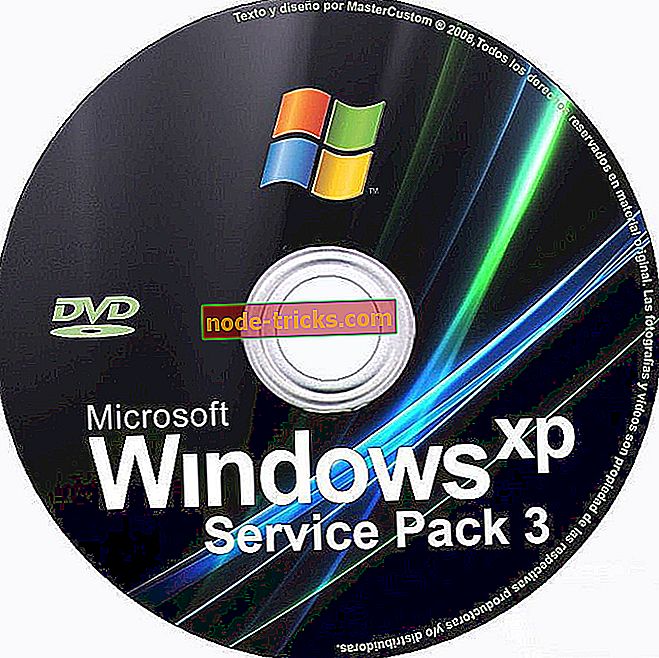修正: 'CreateProcess Failed Code 740'のWindows 10エラー
コンピュータエラーは一般的な発生であり、そしてWindows 10ユーザーはWindows 10で“ CreateProcess Failed Code 740”エラーを報告しています。それでは、このエラーとWindows 10でどうやってそれを修正することができますか?
“ CreateProcess Failed Code 740”エラーとWindows 10でそれを修正するには?
Createprocess Failed Code 740失敗メッセージは、あなたが特定のアプリケーションを実行することを妨げることができ、そしてこのエラーについて話すことは、ユーザーが報告したいくつかの同様の問題です:
- ファイルcreateprocessを実行できません失敗したコード740 - このメッセージは、ウイルス対策がシステムに干渉している場合に表示されることがあります。 ウイルス対策を無効にするか再インストールするだけで問題は解決します。
- エラー740要求された操作には昇格が必要ですWindows 10 - この問題は、特定のアプリケーションを実行するために必要な特権がない場合に発生する可能性があります。 それを修正するには、単に管理者としてアプリケーションを実行します。
- Createprocess failed code 740 Windows 10、8、7 - この問題はWindowsのどのバージョンでも発生する可能性がありますが、当社の解決策のいずれかを使用して解決することができます。
- ファイルcreateprocessを実行できないセットアップでコード740が失敗する - 場合によっては、実行しようとしているアプリケーションがWindows 10と互換性がない可能性がありますが、互換モードを使用して修正できます。
解決策1 - あなたのアンチウイルスをチェックする

あなたがオンラインの脅威からあなたのPCを保護したい場合は良いアンチウイルスを持っていることが重要ですが、あなたのアンチウイルスは時々あなたのシステムに干渉し、様々なエラーを引き起こす可能性があります。 ウイルス対策がアプリケーションに干渉して、Createprocess Failed Code 740が表示されることがあります。
この問題を解決するには、ウイルス対策設定を開き、特定のウイルス対策機能を無効にすることをお勧めします。 それでも解決しない場合は、アンチウイルス全体を無効にするか、場合によってはアンチウイルスを完全に削除する必要があります。
ウイルス対策ソフトウェアを削除することで問題が解決する場合は、別のウイルス対策ソリューションに切り替えることを検討してください。 何らかの形でシステムに干渉しない信頼性の高いウイルス対策が必要な場合は、 Bullguardの使用を検討する必要があります。
解決策2 - 管理者として目的のアプリケーションを実行する
このエラーは、Windows 10で特定のアプリケーションを実行するのに十分な権限がない場合に発生し、コンピュータでこのエラーが発生した場合は、Windows 10で管理者アカウントを使用していることを確認します。あなたはいつでもこの問題を解決するために管理者として望ましいアプリを走らせることができます。 これを行うには、次の簡単な手順に従います。
- 「 CreateProcess Failed Code 740」を提供しているアプリを見つけて右クリックします。
- メニューから[ 管理者として実行 ]を選択します。

アプリケーションは問題なく起動します。 ご覧のとおり、これは簡単な回避策ですが、唯一の欠点は、その特定のアプリを実行するたびにこのプロセスを繰り返す必要があることです。 もちろん、以下の手順に従って、特定のアプリケーションを管理者として恒久的に実行するように設定できます。
- あなたの「CreateProcess Failed Code 740」エラーを与えているアプリケーションを見つけて右クリックします。
- リストから「 プロパティ 」を選択します 。
- [ プロパティ]ウィンドウが開いたら、[ 互換性 ]タブに移動します。
- 必ず「このプログラムを管理者として実行する」にチェックを入れてください 。

- [ 適用]をクリックし、[ OK]をクリックして変更を保存します。
それをした後、セットアプリケーションは常に管理者権限で実行され、 “ Createprocess Failed Code 740”エラーは修正されます。
解決策3 - ユーザーアカウント制御を無効にする
ユーザーアカウント制御は、管理者権限を必要とする可能性がある変更をコンピュータに加えている場合に通知するように設計されています。 これらの変更には、新しいソフトウェアのインストール、またはシステム設定の変更が含まれます。
新しいソフトウェアをインストールしている場合やシステム関連の変更を行っている場合は通知が届かないため、ユーザーアカウント制御を無効にするとセキュリティ上のリスクがわずかになると言うユーザーもいます。 ユーザーアカウント制御を無効にするには、次の操作行います。
- Windowsキー+ Sキーを押して、 ユーザーアカウント制御に入ります 。 リストから「 ユーザーアカウント制御設定の変更」を選択します 。

- スライダーを一番下まで動かして、[ OK ]ボタンをクリックします。

ユーザーアカウント制御を無効にすると、問題は解決するはずです。Create process Failed Code 740エラーはもう表示されません。
解決策4 - アプリケーションを互換モードで実行する
実行しようとしているアプリケーションがWindows 10と完全に互換性がない場合はCreateprocess Failed Code 740エラーが表示されることがあります。ただし、この問題を回避するには互換モード機能を使用してください。
ご存じない場合、互換モードは、通常Windows 10と完全な互換性がない古いソフトウェアを実行できるようにするWindowsの機能です。互換モードで目的のアプリケーションを実行するには、次の手順を実行するだけです。
- このエラーを発生させているアプリケーションを見つけ、それを右クリックして、メニューから「 プロパティ」を選択します。

- [ プロパティ]ウィンドウが開いたら、[ 互換性 ]タブに移動します。 今すぐ互換モードでこのプログラムを実行するを確認し、目的のバージョンのWindowsを選択します。 [ 適用]をクリックし、[ OK]をクリックして変更を保存します。

これらの変更を加えたら、アプリケーションをもう一度実行してみてください。 それでも問題が解決しない場合は、さまざまな互換性設定を試してみることをお勧めします。
解決策5 - 新しい管理者アカウントを作成する
ユーザーによると、特定のアプリケーションを実行しようとしたときに管理者権限を持っていない場合、Createprocess Failed Code 740エラーが発生することがあります。 ただし、新しい管理者アカウントを作成するだけで問題を解決できます。
これは非常に簡単で、次の手順に従って実行できます。
- 設定アプリを開きます。 あなたは、 Windowsキー+ Iショートカットを使ってそれをすることができます。
- 設定アプリが起動したら、 [ アカウント]セクションに移動します 。

- 今度は左ペインの家族及び他の人々に行きなさい。 右側のウィンドウで、[ 他のユーザーをこのPCに追加する ]ボタンをクリックします。

- この人のサインイン情報を持っていないを選択します 。

- [ Microsoftアカウントなしでユーザーを追加する]を選択します 。

- 新しいアカウントのユーザー名を入力して、[ 次へ ]をクリックします。

これを実行したら、新しいユーザーアカウントを作成します。 この新しいアカウントにはまだ管理者権限がありません。そのため、管理者アカウントに変換する必要があります。 これを行うには、次の手順に従います。
- [設定]アプリ > [ アカウント]> [家族と他の人 ]に移動します 。
- 作成したばかりのアカウントを見つけて選択し、[ アカウントタイプの変更]を選択します。
- アカウントの種類をAdministratorに設定し、 OKをクリックします。

これで、新しい管理者アカウントの準備が整いました。 この新しいアカウントに切り替えて、そこからアプリケーションを実行してみてください。 この方法でうまくいく場合は、すべての個人用ファイルを新しいアカウントに移動して、古いアカウントの代わりに使用する必要があります。
以前の方法で少し手間がかかるように思われる場合は、コマンドプロンプトを使用して新しい管理者アカウントを簡単に作成できることを知っておく必要があります。 これを行うには、次の簡単な手順に従ってください。
- Windowsキー+ Xキーを押してWin + Xメニューを開きます。 リストからコマンドプロンプト(Admin)またはPowershell(Admin)を選択します。

- コマンドプロンプトが開いたら、次のコマンドを実行します。
- ネットユーザー/ WindowsReportを 追加

- 新しいローカルグループ管理者 WindowsReport / add

もちろん、WindowsReportを使用したいアカウント名に置き換えてください。 これら2つのコマンドを実行した後は、PCに新しい管理者アカウントを正常に作成できます。 この方法は、少なくともコマンドラインの使用経験がある上級ユーザー向けに設計されています。
あなたが望むなら、あなたはまだ最初の、そしてより長い方法を使うことができます、しかしあなたが急いでいるなら、あなたはあなたは第二の方法を試したいと思うかもしれません。
解決策6 - 最新のアップデートをインストールする
PC上でCreateprocess Failed Code 740エラーが発生し続けるのであれば、最新の更新をインストールするだけでそれを修正できる可能性があります。 マイクロソフトはWindows用の新しい更新プログラムを頻繁にリリースしています。この問題が解決しない場合は、Windowsの更新プログラムで解決する可能性があります。
既定では、Windowsは不足している更新プログラムを自動的にインストールしますが、次の操作を行って自分で更新プログラムを確認できます。
- 設定アプリを開きます。
- 設定アプリが開いたら、 [ アップデートとセキュリティ]セクションに移動します 。

- 今すぐ更新を確認ボタンをクリックします。

Windowsは利用可能なアップデートをダウンロードし、バックグラウンドで自動的にインストールします。 アップデートがインストールされたら、問題は永久に解決されるはずです。
“ CreateProcess Failed Code 740”エラーは幅広いアプリケーションに影響を及ぼし、Sleeping DogsやCrossFireなどのゲームを起動しようとしているときに“ CreateProcess Failed Code 740”と報告されています。 ご覧のとおり、このエラーはコンピュータにインストールされているほとんどすべてのアプリケーションに影響を与える可能性があります。当社のソリューションがこの問題の解決に役立つことを願っています。


















![プロダクトキーがWindowsのSKUエラーと一致しない[修正済み]](https://node-tricks.com/img/fix/166/product-key-does-not-match-windows-sku-error.jpg)


![[FIX] Ubuntuのインストール後にWindows 10を起動できない](https://node-tricks.com/img/fix/465/fix-can-t-boot-windows-10-after-installing-ubuntu-3.png)
![[FIX] Windows 10、8.1でプログラムを開くのに時間がかかる](https://node-tricks.com/img/fix/395/fix-program-takes-long-time-open-windows-10-2.jpg)